今天小编分享一下win10系统重启出现共享打印机显示脱机状态问题的处理方法,在操作win10电脑的过程中常常不知道怎么去解决win10系统重启出现共享打印机显示脱机状态的问题,有什么好的方法去处理win10系统重启出现共享打印机显示脱机状态呢?今天本站小编教您怎么处理此问题,其实只需要 1.首先,我们进入开始菜单,接着找到快捷菜单里面的控制面板并点击进入。 2.在控制面板里面,我们把查看方式更改成类别,接着用鼠标点击进入系统账户和家庭安全这一选项。就可以完美解决了。下面就由小编给你们具体详解win10系统重启出现共享打印机显示脱机状态的图文步骤:

1.首先,我们进入开始菜单,接着找到快捷菜单里面的控制面板并点击进入。
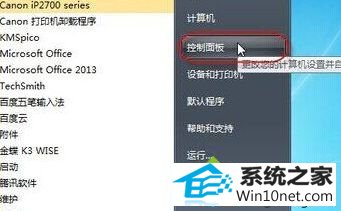
2.在控制面板里面,我们把查看方式更改成类别,接着用鼠标点击进入系统账户和家庭安全这一选项。
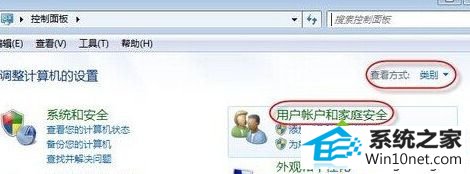
3.接下来在系统弹出来的窗口里面,我们用鼠标点击进入凭证管理器,接着我们点击windows平局后面的添加windows凭证选项。
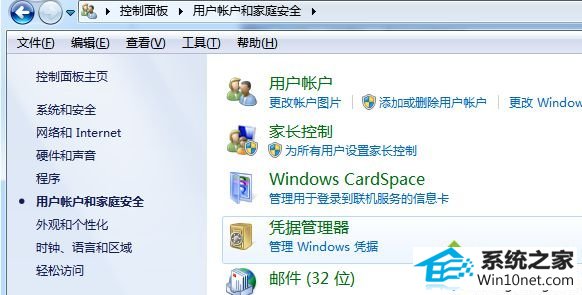
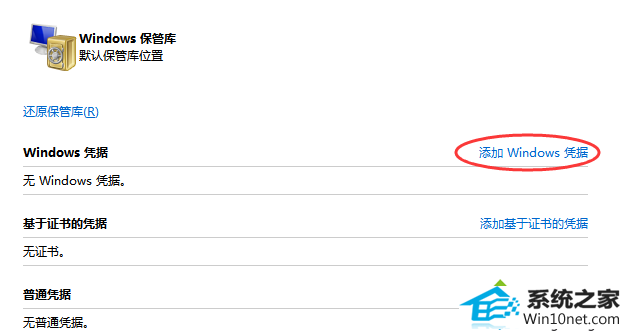
4.在这之后系统就会弹出共享打印机在电脑里面的网站路径了,还有就是相应的登录名和密码,我们可以直接输入并且点击下方的确定按钮就能够完成最后的操作。
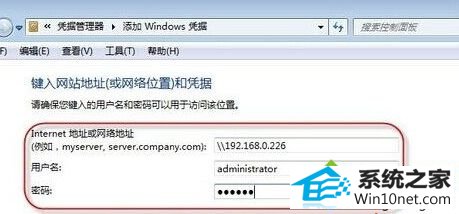
友情链接:
本站发布的资源仅为个人学习测试使用!不得用于任何商业用途!请支持购买微软正版软件!
如侵犯到您的版权,请通知我们!我们会第一时间处理! Copyright?2021 专注于win7系统版权所有 川ICP备128158888号-8